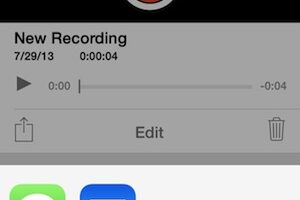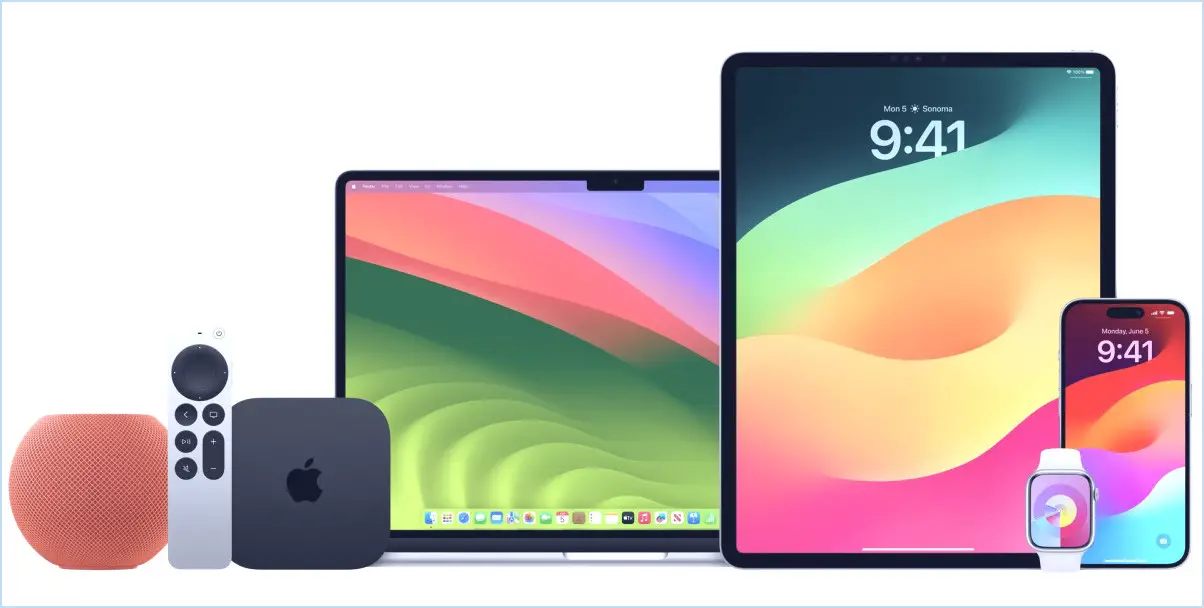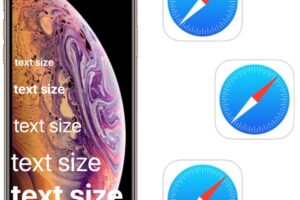Comment supprimer les anciens comptes de Google Authenticator sur l'iPhone ?
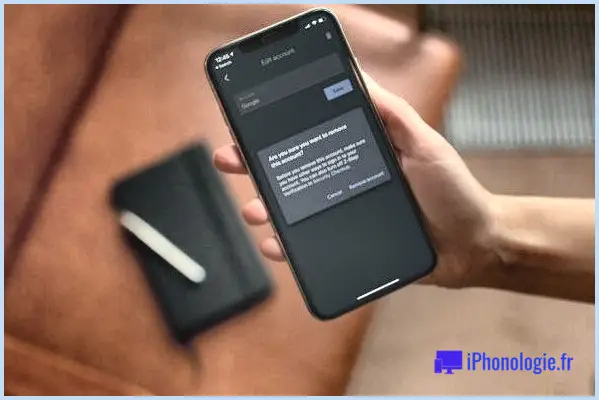
Vous voyez encore des codes de vérification à deux facteurs pour des comptes que vous n'utilisez plus dans l'application Google Authenticator ? Alors, il est temps de mettre de l'ordre dans votre liste de vérification des comptes. Une minute de votre temps est tout ce qu'il faut pour vous débarrasser des anciens comptes de votre application Google Authenticator.
Google Authenticator est utilisé par d'innombrables clients dans le monde entier pour obtenir des codes de vérification à deux facteurs et se connecter fermement à leurs comptes en ligne. Compte tenu du fait que la vérification à deux facteurs est presque devenue une exigence pour les comptes sur Internet, il est tout à fait typique de voir une page Web chargée de codes dans l'application Authenticator. Mais, le plus souvent, vous verrez encore des codes pour les comptes que vous n'utilisez plus et les comptes pour lesquels vous avez désactivé le 2FA. Par conséquent, vous pouvez souhaiter vous assurer que l'application n'est pas truffée de données périmées.
Comment supprimer les anciens comptes de Google Authenticator sur iPhone.
Supprimer un compte existant de l'Authenticator est en fait assez peu compliqué, mais un grand nombre d'utilisateurs semblent oublier cette option. Voici ce que vous devez faire :
- Tout d'abord, ouvrez l'application Google Authenticator sur votre apple iphone.
.

- Lorsque vous êtes sur l'affichage principal avec la liste de tous vos codes 2FA, tapez sur l'icône à triple point dans le coin supérieur droit.
.
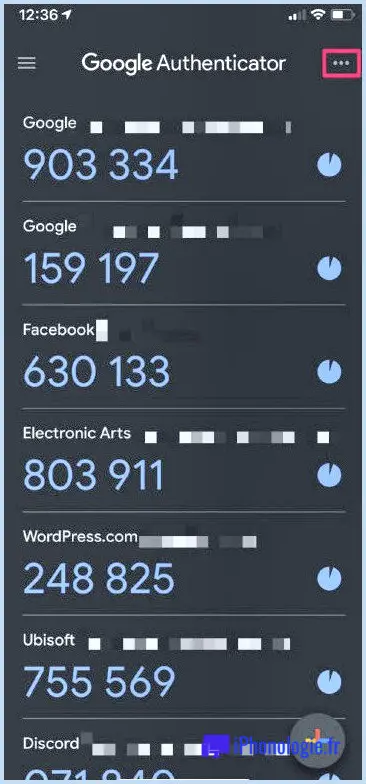
- Ensuite, sélectionnez 'Editer' dans la sélection d'aliments contextuels pour continuer.
.
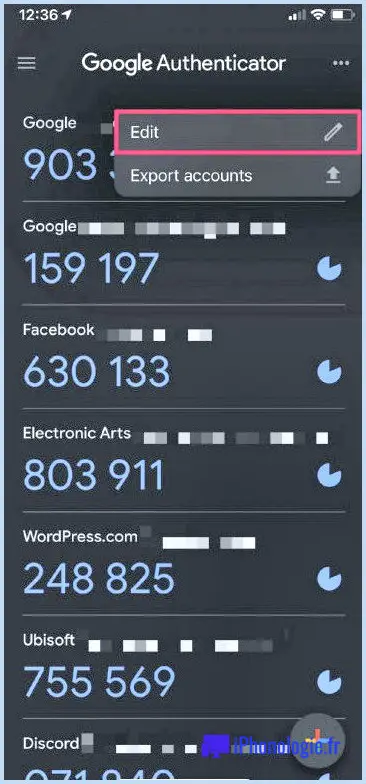
- Cela vous amènera au menu où vous pouvez réorganiser tous vos comptes. En dessous, tapez sur l'icône du crayon à côté du compte que vous avez l'intention de supprimer.
.
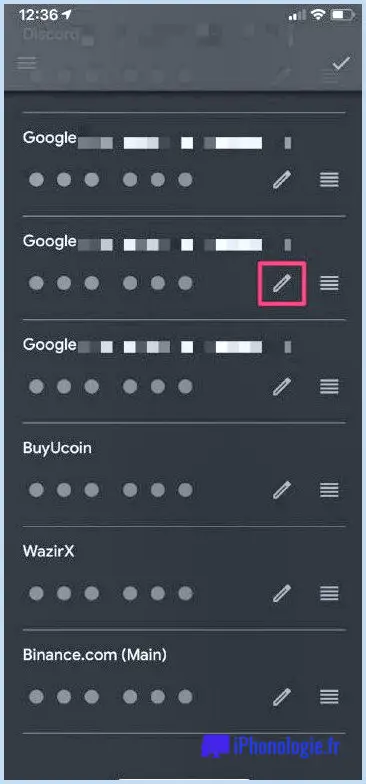
- Maintenant, tapez sur le symbole de la corbeille pour supprimer le compte de l'application Authenticator.
.
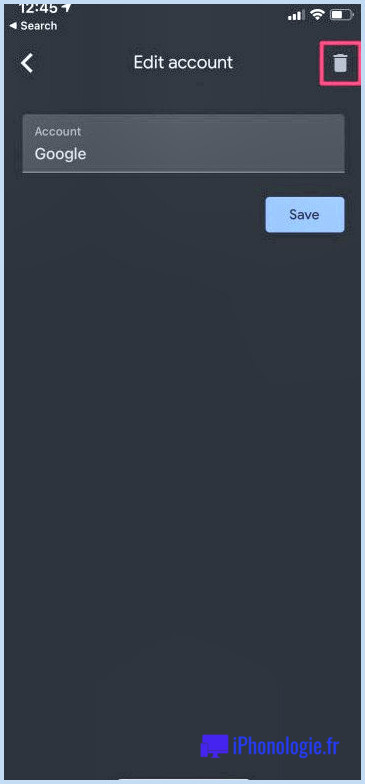
- Lorsque vous êtes déclenché pour valider, choisissez " Supprimer le compte " et vous êtes prêt à partir.
.
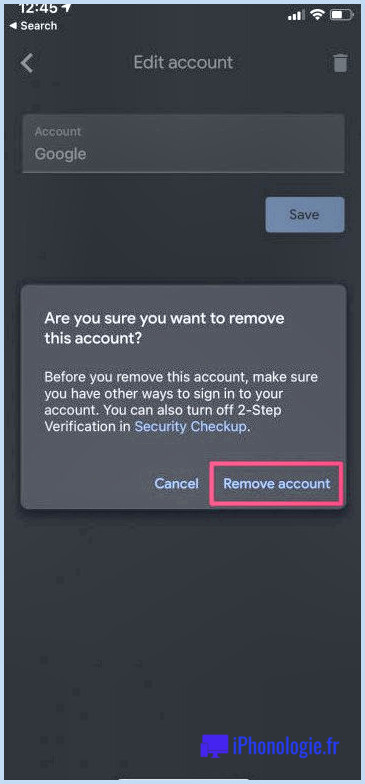
Maintenant, vous comprenez précisément comment supprimer un ancien compte de Google Authenticator.
Vous pouvez répéter les actions ci-dessus pour supprimer d'autres comptes 2FA existants dont vous n'avez plus besoin ou que vous n'utilisez plus et mettre de l'ordre dans la liste des codes qui apparaissent dans l'app Authenticator.
Dans le même menu, vous aurez la possibilité de réétiqueter vos comptes 2FA et aussi de faire en sorte qu'ils soient plus simples à localiser la prochaine fois que vous ouvrirez l'application. Vous pouvez repositionner les codes de vos comptes dans l'ordre de leur importance et les organiser beaucoup mieux.
Si vous vous préparez à mettre à jour vers un nouvel apple iphone dans un futur proche, il est essentiel de s'assurer que vous relocalisez votre compte Google Authenticator de votre gadget existant avant de le commercialiser ou de l'offrir. Sinon, vous risquez de perdre tous vos codes et d'être exclu de vos comptes en ligne.
Avec un peu de chance, il n'y a plus de comptes indésirables dans votre application Google Authenticator. Combien de comptes avez-vous supprimés aujourd'hui et à quelle fréquence utilisez-vous Google Authenticator ? Avez-vous essayé d'autres applications d'authentification comme Authy ou Microsoft Authenticator ? Faites-nous part de vos expériences et exprimez votre point de vue dans la section des commentaires ci-dessous.
![]()